Что делать если вирус поразил систему
В данной статье рассмотрим ситуацию, когда на компьютере появилось сообщение о том, что на нём обнаружен вирус, он работает медленно или с ошибками, и какие действия пользователь должен предпринять в таком случае, и как обезопасить свои данные от утери.

На самом деле, если пользователь обнаружил сообщение об обнаружении вируса – это хорошо. Это значит, что антивирусная программа обнаружила вирус и скорее всего удалит его без участия пользователя.
Данное сообщение совсем не означает, что компьютер заражен вирусом. Просто вы загрузили или скопировали на компьютер инфицированный вирусом файл и антивирусная программа скорее всего удалила его до того, пока от него начнут появляться проблемы. Таким же образом антивирусная программа может сообщить об обнаружении интернет страницы, которая заражена вирусами и дальнейшее использование которой может привести к возникновению проблем с компьютером.
Другими словами, сообщение об обнаружении вируса при правильном использовании компьютера совсем не означает, что он уже заражен или повреждён. Это означает, что вы не должны пользовать инфицированной страницей или зараженным файлом. Система просто предупреждает вас о возможной проблеме в случае их использования.
Также можно перейти к антивирусной программе и проверить карантин или логи определения вирусов, чтобы посмотреть более детальную информацию о вирусе и о том какие действия к нему были применены.
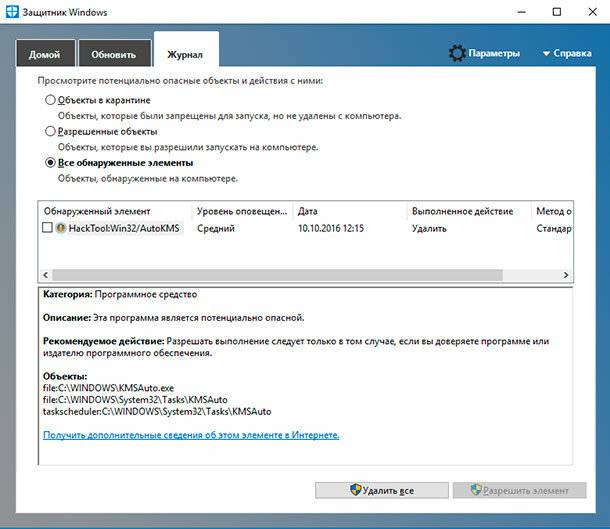
Если на компьютере не используется антивирусная программа
Если на компьютере не используется антивирусная программа и компьютер начал работать медленно или с ошибками, то существует большая вероятность того, что он заражен вирусами. Также, данная ситуация может произойти в случае использования антивирусной программы с неактуальной антивирусной базой.
Если на компьютере не установлена антивирусная программа, то её необходимо как можно скорее установить. Конечно же, качественных бесплатных антивирусных программ существует не так уж много. Можно рассмотреть одну из них, предоставляемую компанией Microsoft – Microsoft Security Essentials. Данная антивирусная программа защитит и очистит компьютер от вирусов.
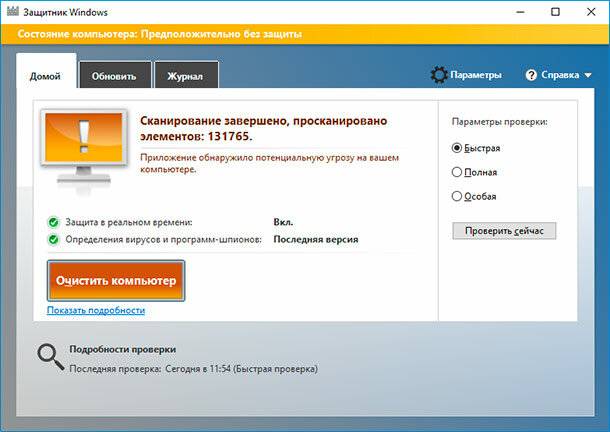
Но имейте ввиду, что использование данной программы будет актуально только для версий Windows до 7 (включительно). Начиная с Windows 8, в операционной системе уже предусмотрено использование встроенной антивирусной программы Windows Defender, который уже установлен и готов к работе.
Если антивирусная программа не обнаружила вирус
Если на компьютере установлено антивирусное ПО, но у вас есть подозрения о наличии вирусов, попробуйте установить ещё одну антивирусную программу и проверить с её помощью компьютер.
Некоторые разработчики предлагают антивирусные программы с пробным периодом использования или даже онлайн версии. Используя такие программы можно бесплатно просканировать свой компьютер на предмет наличия вирусов.
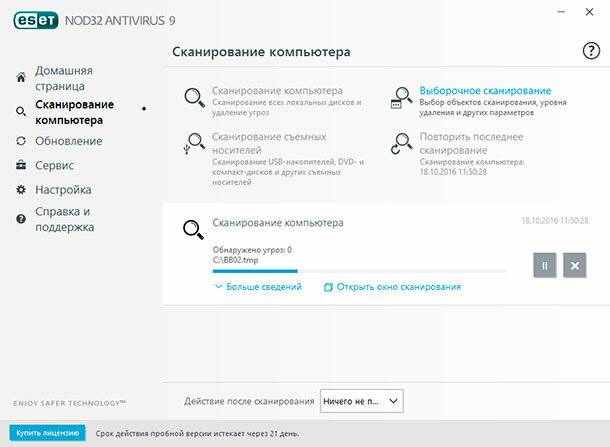
Более сложные случаи инфицирования компьютера
Некоторые вирусы и другие типы вредоносного программного обеспечения проникают насколько глубоко в систему, что удалить их оттуда становится довольно проблематично. Особенно антивирусными программами, которые были установлены после заражения компьютера, так как вирусы имели достаточно времени чтобы размножиться и загрузить дополнительное вредоносное ПО.
В таком случае не обойтись без загрузки в Безопасном режиме. Загружаясь в Безопасном режиме, Windows не загружает сторонние приложения (к которым также относятся и вирусы). Таким образом можно запустить антивирусную программу без вмешательства вирусов.
Чтобы загрузиться в Безопасном режиме перезагрузите компьютер удерживая клавишу Shift. Запустите антивирусную программу после загрузки компьютера в Безопасном режиме и перезагрузите его после этого снова.
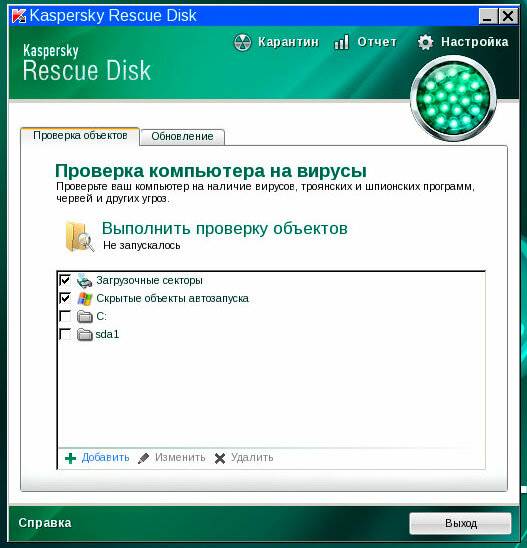
Если вредоносное программное обеспечение насколько повредило систему, что после удаления вирусов Windows не загружается или продолжает работать неправильно, то можно попробовать сбросить его к заводским настройкам или осуществить чистую установку операционной системы.
Но имейте ввиду, что осуществляя это на компьютере будут удалены все файлы и программы, поэтому побеспокойтесь о сохранности данных заранее.
Все мы хотя бы раз в жизни сталкивались с вредоносными программами. Вредоносная программа – это приложение, которое следит за вами, уничтожает ваши данные или жесткий диск, а также передает кому-либо другому контроль за вашим девайсом. Что бы ни делала подобная программа, она вряд ли принесет пользу вам или вашему компьютеру. И, учитывая огромное количество и разнообразие существующих вредоносных программ, это всего лишь вопрос времени, когда вы подвергнетесь атаке.
Не паникуйте - вот наиболее ценный совет, который можно дать человеку, подозревающему наличие вируса на его компьютере. Кроме того, не стоит думать, что теперь вам придется полностью очистить ваш ПК от всех файлов и начать работу на нем с чистого листа. Чаще всего избавиться от вредоносной программы можно, не затрагивая все содержимое. Да, некоторые данные могут быть потеряны в ходе удаления вируса, но вам вряд ли придется удалить все, что у вас есть.
Для начала вам стоит убедиться, что ваш компьютер действительно заражен вирусом. Существует несколько признаков, позволяющих это распознать. Например, медленная работа или выскакивающее сообщение о повреждении файла при попытке его открыть. Если ваш браузер внезапно меняет начальную страницу или автоматически переходит на незнакомый вам сайт, это также может быть сигналом заражения вредоносным ПО. Также об этом может свидетельствовать частое выключение или поломки компьютера.
Если вы предполагаете, что ваш компьютер заражен, то вам необходимо запустить антивирусную программу. Некоторые вирусы умны настолько, что отключают антивирусник. Если у вас его вообще нет, то самое время его приобрести и установить. Некоторые вирусы попытаются не дать вам загрузить антивирусное приложение. В таком случае, вам необходимо скачать программу на другой компьютер и перенести ее при помощи диска или флеш-карты.

По сути, наличие антивирусного программного обеспечения – это практические обязательное требование для всех пользователей операционной системы Windows. Вы можете крайне аккуратно использовать свой компьютер и, исходя из этого, быть уверены, что не подцепите вирус, но правда заключается в том, что создатели вредоносных программ находятся в постоянном поиске новых способов их распространения. На данный момент существует несколько различных антивирусных программ: одни можно установить бесплатно, другие же придется купить. Стоит помнить, что в бесплатной версии почти всегда отсутствуют некоторые важные функции, которые есть в платной версии того же продукта.
Давайте начнем с предположения, что вы можете запустить антивирусное ПО на своем компьютере (чуть ниже мы расскажем, что делать, если вдруг это невозможно). Если у вас стоит самый современный авнтивирусник, который вовремя обновляется, то он должен обнаруживать вредоносные программы на вашем компьютере. У большинства антивирусных ПО есть специальный раздел со всеми обнаруженными к данному моменту вирусами. Выпишите на отдельный листок все названия найденных на вашем компьютере вирусов – это может потом пригодиться.
Многие антивирусные программы могут попытаться удалить или изолировать вредоносную программу. Вам всего лишь надо выбрать необходимый вариант и подтвердить ваш выбор. Для большинства пользователей это наилучший вариант решения проблемы; попытка самостоятельно избавиться от вируса может привести к не лучшим последствиям.
После того, как антивирус сообщит, что вредоносные программы были успешно удалены, вам необходимо выключить или перезагрузить компьютер, а после его повторного включения заново запустить антивирусник. Если он не найдет ни одного вируса, значит проблема решена. Если же вирус будет найден, значит, вам придется заново попытаться его удалить. Если антивирусное ПО раз за разом будет находить одну и ту же вредоносную программу, значит, нужно попытаться удалить ее каким-то другим образом.
Одна антивирусная программа – хорошо, а две – еще лучше, так? Нет! Антивирус может использовать значительную часть вычислительной мощности вашего компьютера. Использование сразу двух антивирусов существенно замедлит ваш компьютер и может даже привести к его сбою.
Кроме того, далеко не все антивирусные программы совместимы друг с другом, поэтому использование сразу нескольких может сделать ваш компьютер еще более незащищенным, чем отсутствие всяких антивирусов.
Если вы не можете получить доступ к своему антивирусному программному обеспечению, или при сканировании раз за разом обнаруживается одно и то же вредоносное ПО, вам может потребоваться запуск компьютера в безопасном режиме. Многие компьютерные вирусы могут хранить файлы в папке реестра Windows. В этой папке содержатся инструкции для операционной системы и важная информация о программах на вашем компьютере. В этой же папке может быть заложена программа, которая запускает вирус вместе с запуском операционной системы. Включив свой компьютер в безопасном режиме, вы получите доступ лишь к ключевым элементам операционной системы Windows.
Попробуйте запустить антивирусное ПО в данном режиме. Если вы увидите, что оно обнаружило новую вредоносную программу, вполне возможно, что именно в этой программе и кроется ключ к решению проблемы. Некоторые вредоносные программы существуют только для того, чтобы скачивать и запускать другие вредоносные программы на вашем компьютере. Будет прекрасно, если вы сможете их все удалить.
Если по какой-то причине ваш антивирусник не может удалить вирус, то придется еще немного постараться. Помните совет о том, чтобы выписать все названия найденных вирусов? Сейчас они нам могут пригодиться. Вам нужно будет найти каждое из выписанных названий в интернете, обязательно на странице используемой вами антивирусной фирмы. Необходимо использовать именно ту фирму, чье антивирусное ПО у вас стоит, потому что разные фирмы иногда дают разные имена одним и тем же вирусам.
На большинстве сайтов антивирусного ПО приводятся все файлы, связанные с конкретным вирусов, а также где эти файлы предположительно можно найти. Возможно, вам придется немного покопаться, чтобы найти каждый файл. Перед удалением любых файлов необходимо сохранить резервную копию папки реестра. Если вы случайно удалите не тот файл, это может затруднить или даже нарушить работу вашего компьютера.
Удалите все связанные с вредоносным ПО файлы, которые есть в вашем списке. Как только это будет сделано, вам нужно будет перезагрузить компьютер, снова запустить антивирусное программное обеспечение и надеяться, что больше никаких вирусов не будет найдено.
Вы также можете обновить регистрационную информацию своих аккаунтов. Некоторые вредоносные программы могут отслеживать ввод с клавиатуры и отсылать ваши пароли и информацию о вас удаленному пользователю. Это тот случай, когда лучше перестраховаться, чем потом жалеть.
Существует несколько простых правил, позволяющих защитить себя от компьютерных вирусов. Большинство из них исходят из категории здравого смысла.
Не открывайте вложения или гиперссылки, присланные вам по мейлу незнакомыми людьми. Часто подобные действия могут перевести вас на страницу с вредоносной программой. Если ваша почта настроена на автоматическое открытие подобных ссылок, измените настройки, иначе вы можете подцепить вирус.
То же касается и других сообщений. Гиперссылки на доске объявлений, в сообщениях на Facebook или в личной переписке также могут перенести вас на страницу с вирусом. Обратите внимание на отправителя письма. Ищите любые странности, такие, как ошибки в письме или странные формулировки. Если с адреса знакомого вам человека начинают посылать подозрительные ссылки, то стоит сообщить ему об этом – вполне может стать так, что его аккаунт взломали.
Не заходите на подозрительные веб-сайты. Это касается самых разных ресурсов, начиная со скачивания ПО, музыки и заканчивая пиратским видео и порно. Многие из современных веб-браузеров предупредят вас, если вы попытаетесь перейти на предположительно вредоносный сайт. Обращайте особое внимание на подобные предупреждения и держитесь подальше от таких сайтов.
Обращайте особое внимание на любые окна, которые открываются в момент просмотра веб-страниц. Будьте особенно осторожны, если сайт выводит вам уведомление о том, что вам нужно загрузить последний видеодрайвер, чтобы что-то посмотреть. Это обычный способ распространения вредоносного ПО.
Запускайте антивирусную программу хотя бы раз в неделю. Кроме того, регулярно обновляйте антивирус и вашу операционную систему. Большинство обновлений антивирусного ПО выходят не реже одного раза в неделю, так как фирма добавляет большее количество обнаруженных вирусов в свои базы данных.
Правила, позволяющие избежать заражения вирусом, могут показаться непростыми и требующими слишком большИх усилий, но проще придерживаться этих правил, чем пытаться спасти поврежденный вирусом компьютер.
Если вы не можете удалить вирус вне зависимости от того, какой метод вы пробовали, возможно, пришло время смириться и выполнить полную очистку системы, включающую форматирование жесткого диска и перезагрузку операционной системы. Подобное действие удалит всю вашу информацию, поэтому перед этим обязательно сохраните резервные копии любых важных файлов без вирусов.

11 ноября 1983 года был написан первый вирус, который открыл новую эру опасных программ для компьютеров.
Американский студент из Университета Южной Калифорнии Фред Коэн составил программу, демонстрировавшую возможность заражения компьютера со скоростью размножения вируса от 5 минут до 1 часа.
Давайте же вспомним, какие вирусы были самыми разрушительными в недолгой истории компьютерных сетей.
10 место. Code Red
9 место. Morris
В 1988 году вирус заразил по сети 60 тыс. компьютеров, не давая им нормально работать. Ущерб от червя Морриса был оценён примерно в $96.5 млн.
Создатель вируса Роберт Моррис хорошо законспирировал код программы, и вряд ли кто мог доказать его причастность. Однако его отец, компьютерный эксперт Агентства национальной безопасности, посчитал, что сыну лучше во всем сознаться.
На суде Роберту Моррису грозило до пяти лет лишения свободы и штраф в размере $250 тыс, однако, принимая во внимание смягчающие обстоятельства, суд приговорил его к трем годам условно, $10 тыс штрафа и 400 часам общественных работ.
8 место. Blaster
По отчетам из Лаборатории Касперского — по всему миру было заражено порядка 300 тысяч компьютеров. Для пользователяБыл запущен в 2003 году для атаки сайтов Microsoft. Его автора так и не нашли.
Для пользователя данный червь был сравнительно безопасен, если не считать побочного эффекта в виде регулярной перезагрузки компьютера. Целью этого червя являлась атака на серверы Microsoft 16 августа 2003 года в полночь. Однако Microsoft временно закрыла свои серверы, что позволило сократить ущерб от вируса к минимуму.
7 место. Melissa
Автор вируса Дэвид Смит назвал свое детище в честь стриптизерши из Майами. Собственно, при заражении на домашней странице появлялась стриптизерша. Вирус нанес более $80 млн. убытка. Компаниям Microsoft и Intel даже пришлось выключить собственные почтовые сервера.
Смита арестовали и приговорили к трем годам заключения.
6 место. CIH
Знаменитый вирус Чернобыль, который был написан тайваньским студентом Чэнь Инхао специально для операционок Windows 95\98. 26 апреля, в годовщину аварии на АЭС, вирус активировался, парализуя работу компьютеров.
По различным оценкам, от вируса пострадало около полумиллиона персональных компьютеров по всему миру.
По данным The Register, 20 сентября 2000 года власти Тайваня арестовали создателя знаменитого компьютерного вируса, но, согласно тайваньским законам тех времен, он не нарушил никаких законов, и он никогда не привлекался к уголовной ответственности за создание этого вируса.
В настоящее время Чэнь работает в Gigabyte.
5 место. Nimda
Распространялся по электронной почте. Стал самым быстрораспространяемым вирусом. Для того, чтобы заразить миллионы компьютеров, ему понадобилось всего 22 минуты.
4 место. Storm Worm
В 2007 году вирус заразил миллионы компьютеров, рассылая спам и похищая личные данные.
3 место. Slammer
Самый агрессивный вирус. В 2003-м уничтожил данные с 75 тыс. компьютеров за 10 минут.
2 место. Conficker
Один из опаснейших из известных на сегодняшний день компьютерных червей.
Вредоносная программа была написана на Microsoft Visual C++ и впервые появилась в сети 21 ноября 2008. Атакует операционные системы семейства Microsoft Windows (от Windows 2000 до Windows 7 и Windows Server 2008 R2). На январь 2009 вирус поразил 12 млн компьютеров во всём мире. 12 февраля 2009 Microsoft обещал $250 тыс. за информацию о создателях вируса.
1 место. ILOVEYOU
В общей сложности, вирус поразил более 3 млн компьютеров по всему миру. Предполагаемый ущерб, который червь нанес мировой экономике, оценивается в размере $10 – 15 млрд, за что вошел в Книгу рекордов Гиннесса, как самый разрушительный компьютерный вирус в мире.
Несмотря на свою прочную репутацию, компьютеры Mac уязвимы для киберугроз. Они также все чаще становятся целью атак хакеров, которые охотятся на пользователей, наивно полагающих, что они в безопасности.
Все об антивирусах для компьютеров Mac
Если Вы являетесь пользователем компьютера Mac, то Вы, возможно, сталкивались с потоком противоречивых новостей о том, могут ли вирусы и другое вредоносное ПО представлять настоящую угрозу для Вашего компьютера. Исторически сложилось, что фанаты платформы Mac рекламируют ее как наделенную иммунитетом против попыток похитить данные, а также против любых других атак, от которых страдает мир Windows. Сама компания Apple годами уверяла клиентов, что компьютеры Mac устойчивы к вирусам. Это утверждалось даже в серии рекламных роликов, транслируемых с 2006 года.
Первым распространенным вирусом для компьютеров Apple считается Elk Cloner. Его написал 15-летний школьник в 1982 году, и он был нацелен на систему Apple II. Этот вирус, переносчиком которого были зараженные дискеты, не причинял никакого вреда. Однако он проникал на все носители, подключаемые к системе, и распространялся столь стремительно, что данный случай действительно можно считать первой в истории крупномасштабной эпидемией компьютерного вируса. Обратите внимание: это произошло задолго до появления вредоносного ПО для Windows.
В 2001 году компания Apple перешла на совершенно новую архитектуру, что помогло покончить с крупными атаками, однако вредоносное ПО для OS X начало появляться уже через несколько лет. Приблизительно с 2012 года наблюдается ощутимый рост количества угроз для компьютеров Mac. К этим угрозам относятся различные виды вредоносного ПО – шпионские программы, клавиатурные шпионы, бэкдоры и т. п. Кроме того, на компьютеры Mac охотится рекламное ПО и потенциально нежелательные программы. Все эти объекты повышают риски для пользователей компьютеров Mac. Даже магазин App Store периодически переживает наплывы мошеннических программ. Откройте любой форум, посвященный компьютерам Mac, – не пройдет и пяти минут, как Вы найдете кого-то, кто страдает от активности вредоносных объектов.
С другой стороны, как только первые вирусы для системы Mac дали о себе знать, разработчики немедленно задумались о мерах противодействия. Первые антивирусные программы для Mac были выпущены в 1987 году в ответ на активность вируса nVIR и его вариантов. Кроме того, старожилы даже помнят один из самых популярных ранних антивирусов для Mac – бесплатную утилиту Disinfectant, выпущенную в 1989 году.
Осознавая проблему, компания Apple в итоге заменила классическую операционную систему Mac на новую систему Mac OS X, которая поставлялась со встроенными средствами защиты от вредоносного ПО. Например:
- Карантин. Эта функция, запущенная в 2007 году, предупреждает пользователей при открытии приложений, загруженных из Интернета. Она действует как напоминание, убеждающее пользователей подумать дважды, прежде чем нажимать на кнопку, даже если речь идет о самой безобидной программе. Однако функция карантина ничего не может противопоставить исполняемым программам, которые загружаются и запускаются, используя уязвимости браузера и методы так называемой теневой загрузки.
- Xprotect. Данная функция, представленная в 2009 году, не дает открыть вредоносное ПО – но только в том случае, если оно несет в себе известную сигнатуру из постоянно меняющегося мира вредоносных программ. Это означает, что нужно постоянно обновлять базу данных сигнатур, чтобы оставаться защищенным от новейших угроз. Если база данных устаревает, злоумышленники получают шанс.
- Gatekeeper. Эта функция, появившаяся в 2012 году, разрешала устанавливать приложения из Mac App Store, принадлежащие только зарегистрированным разработчикам, которые снабдили свой код специальной подписью. Вместе с тем, довольно небольшой размер взноса за регистрацию в качестве разработчика означал, что функция Gatekeeper представляла собой сомнительный барьер для злоумышленников. Другими словами, если вредоносное ПО для компьютеров Mac снабжено подтверждающей подписью, это устраивает функцию Gatekeeper.
- Также предусмотрена функция Malware Removal Tool. Она удаляет известное вредоносное ПО, однако только после заражения и только в определенное время, например при перезагрузке компьютера.
Эти меры, принятые компанией Apple, помогают снизить риск для пользователя, однако на самом деле они не являются достаточно эффективными. Существуют способы обойти такую защиту, и она не способна обнаруживать все типы угроз.
Как определить, что Ваш компьютер Mac заражен вредоносным ПО? Обратите внимание на следующие признаки:
Во-первых, не нужно следовать за волной хайпа. Система Mac сама по себе не дает абсолютной защиты – разве что угрозы здесь встречаются реже, чем на платформе Windows. Ландшафт угроз для компьютеров Mac становится все более широким и разнообразным, однако большинство пользователей Mac не готовы к этому и продолжают думать, что находятся в безопасности. Это подвергает их системы риску заражения агрессивными вредоносными объектами.
Во-вторых, всегда помните правило, что бесплатный сыр бывает только в мышеловке. Если яркое всплывающее окно предлагает Вам что-то бесплатно, побудьте скептиком и не приближайте к этому окну курсор мыши. Подобные ситуации нередко возникают на сомнительных веб-сайтах, поэтому их также следует избегать. Если навести курсор мыши на ссылку (но не нажимать на нее!), то в строке состояния браузера обычно отображается настоящий URL-адрес сайта, к которому ведет ссылка. Обращайте особое внимание на домены, которые представляют собой странную комбинацию букв и отличаются от привычных com, org, edu, biz и других. Наличие таких признаков говорит о том, что Вы можете попасть в рассадник вредоносного ПО.
Кроме того, регулярно устанавливайте обновления программ – будь то операционная система, браузер или другие часто используемые приложения. Так Вы сможете заблокировать вредоносное ПО, которое стремится использовать уязвимости и ошибки в программном коде.
Помните, что никто не защитит Ваш компьютер лучше Вас самих, так что всегда действуйте очень осторожно. Не открывайте вложения в электронных письмах, которые пришли от незнакомого отправителя, не загружайте программы с непроверенных веб-сайтов или через пиринговые файлообменные сети.
Наконец, установите средство кибербезопасности для компьютеров Mac, которое предлагается надежным поставщиком и способно противостоять вредоносному ПО. Так Вы обезопасите себя от угроз, стремящихся обойти выстроенные рубежи киберзащиты.
На что должен обращать внимание просвещенный пользователь компьютера Mac, желающий выбрать программу для кибербезопасности?
- Комплексная многоуровневая защита. Эта программа должна автоматически выполнять проверки и обнаруживать вирусы, а также поддерживать проактивную защиту от вредоносного ПО в реальном времени. Цель такой программы – блокировать опасные объекты до того, как они смогут проникнуть в систему Mac. Только в этом случае Вы сможете спокойно работать, не полагаясь на ручные проверки.
- Обнаружение рекламного ПО и потенциально нежелательных программ. Эти назойливые объекты могут проникать на компьютер Mac и замедлять его работу. Поэтому Вам нужна защитная программа, способная находить их и помещать в карантин.
- Устранение последствий атак. Удалив угрозы, защитная программа должна восстановить все изменения системы независимо от тяжести причиненного ущерба. Это позволяет вернуть компьютер в рабочее состояние.
Разумеется, лучше обзавестись комплексной защитой до того, как вредоносное ПО или другие недружелюбные объекты навредят Вашему компьютеру Mac. Если Вы все же пропустили удар, ударьте в ответ: загрузите Malwarebytes for Mac, запустите проверку – и вскоре Вы сможете вздохнуть спокойно. Эта программа удалит незваного гостя и продолжит блокировать все последующие атаки вредоносного ПО. Кроме того, она способна выявлять и отправлять в карантин рекламное ПО и потенциально нежелательные программы, используя для этого минимум системных ресурсов, так что Ваш компьютер всегда будет работать быстро. Эта программа также распознает новые угрозы, которые пытаются замаскироваться под сигнатуры уже известных вирусов, что дает дополнительную защиту от еще не изученного вредоносного ПО (угроз нулевого дня).
Что в сухом остатке? Даже если у Вас Mac, безопасная работа требует бдительности. Не открывайте вложения в электронных письмах, которые пришли от незнакомого отправителя, не загружайте программы с непроверенных веб-сайтов или через пиринговые сети. Базовые меры предосторожности помогают оградить от многих онлайн-угроз, но не в состоянии полностью исключить их. Именно поэтому столь важна эффективная программа, способная обеспечить кибербезопасность компьютера Mac.
Со всеми нашими отчетами о системах Mac Вы можете ознакомиться на ресурсе Malwarebytes Labs.
Однако в большинстве случаев самостоятельно (без помощи антивирусных программ) заметить факт заражения компьютера достаточно сложно — многие черви и троянские программы никак не проявляют своего присутствия. Бывают, конечно, случаи, когда троянцы явно сообщают пользователю, что компьютер заражен — например, в случаях шифрования пользовательских файлов с последующим требованием выкупа за утилиту расшифровки. Но обычно они скрытно инсталлируют себя в систему, часто используют специальные методы маскировки и также скрытно ведут свою троянскую деятельность. Зафиксировать факт заражения можно только по косвенным признакам.
Признаки заражения
Частые зависания и сбои в работе компьютера могут также быть вызваны фактом заражения. Однако во многих случаях причина сбоев не вирусная, а аппаратная или программная. Если же похожие симптомы проявляются сразу на нескольких (многих) компьютерах в сети, если при этом резко возрастает внутрисетевой трафик, то причина, скорее всего, кроется в распространении по сети очередного сетевого червя или троянской программы-бэкдора.
Рекомендуемые действия
Если ничего не обнаружено, то, прежде чем приступить к поиску зараженного файла, рекомендуется физически отключить компьютер от интернета или от локальной сети, если он был к ней подключен, выключить Wi-Fi-адаптер и модем (если они есть). В дальнейшем пользоваться сетью только в случае крайней необходимости. Ни в коем случае не пользоваться системами интернет-платежей и банковскими интернет-сервисами. Избегать обращения к персональным и любым конфиденциальным данным, не пользоваться интернет-службами, для доступа к которым необходимо ввести логин и пароль.
Как найти заражённый файл
Абсолютное большинство червей и троянских программ должны получать управление при старте системы. Для этого в большинстве случаев используются два основных способа:
- запись ссылки на зараженный файл в ключи автозапуска системного реестра Windows;
- копирование файла в каталог автозапуска Windows.
- \%Documents and Settings%\%user name%\Start Menu\Programs\Startup\
- \%Documents and Settings%\All Users\Start Menu\Programs\Startup\
Если в этих каталогах обнаружены подозрительные файлы, то их рекомендуется незамедлительно отослать в компанию-разработчика антивируса с описанием проблемы.
Вероятнее всего там будут обнаружены несколько ключей с малоговорящими названиями и пути к соответствующим файлам. Особое внимание следует обратить на файлы, размещенные в системном или корневом каталоге Windows. Необходимо запомнить их название, это пригодится при дальнейшем анализе.
Наиболее удобным местом для размещения червей и троянцев являются системный (system, system32) и корневой каталог Windows. Связано это с тем, что, во-первых, по умолчанию показ содержимого данных каталогов в Explorer отключен. А во-вторых, там уже находится множество разнообразных системных файлов, назначение которых для рядового пользователя абсолютно неизвестно, да и опытному пользователю понять является ли файл с именем winkrnl386.exe частью операционной системы или чем-то чужеродным — весьма проблематично.
Рекомендуется воспользоваться любым файловым менеджером с возможностью сортировки файлов по дате создания и модификации и отсортировать файлы в указанных каталогах. В результате все недавно созданные и измененные файлы будут показаны вверху каталога, и именно они будут представлять интерес. Наличие среди них файлов, которые уже встречались в ключах автозапуска, является первым тревожным звонком.
Более опытные пользователи могут также проверить открытые сетевые порты при помощи стандартной утилиты netstat. Рекомендуется также установить сетевой экран и проверить процессы, ведущие сетевую активность. Также рекомендуется проверить список активных процессов, при этом пользоваться не стандартными средствами Windows, а специализированными утилитами с расширенными возможностями — многие троянские программы успешно маскируются от штатных утилит Windows.
Читайте также:


